Jak otáčet vlákna Twitteru do čteného příspěvku blogu

Twitterové podprocesy jsou nejhorší. Nerobte je.
... je rada, já sám neposlouchám. Ty také ne. Na Twitteru není nic, co by bylo možné říct v nitru, které se nedá říct v blogu, ale něco o získání zpětné vazby pro jednotlivé věty je otravné a je pro nás příliš nepřekonatelné.
To je skvělé osoba vytvářející tweet bouři, ale Twitter je hrozné uživatelské rozhraní pro skutečné čtení dlouhé řetězce textu. Který je místo, kde se objevuje Spooler.
Tento nástroj analyzuje libovolný Twitterový příspěvek a spojuje ho do něčeho, co připomíná blogový příspěvek. Žádné tlačítka RT a podobně, žádné odpovědi od randos, žádné datum; jen text, který si přejete přečíst, spolu s jakýmikoli obrázky nebo videozáznamy obsaženými v podprocesu.
Používání nástroje je jednoduché. Nejprve najděte podproces, který chcete změnit na příspěvek.
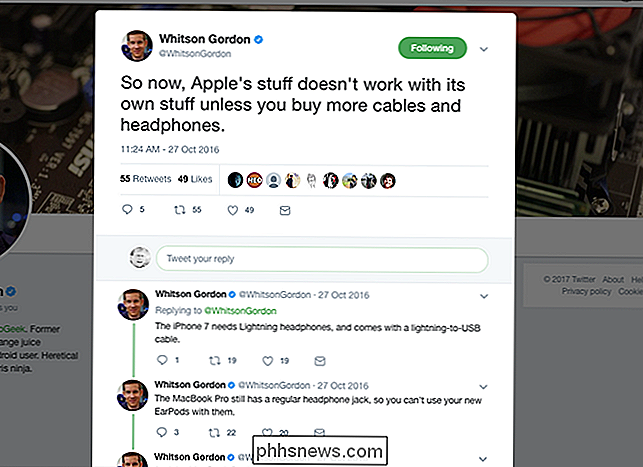
Najděte poslední příspěvek v podprocesu a poté zkopírujte adresu URL klepnutím pravým tlačítkem myši na datum a klepnutím na tlačítko "Kopírovat odkaz" (nebo jakýmkoli konkrétním zněním zvoleného prohlížeče použití.)
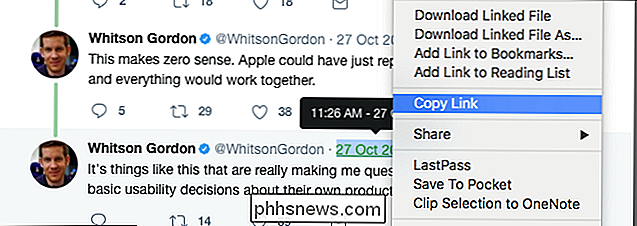
Dále přejděte na Spooler. Pokud se poprvé používáte, musíte se přihlásit pomocí účtu Twitter. Jakmile to provedete, můžete vložit adresu URL.
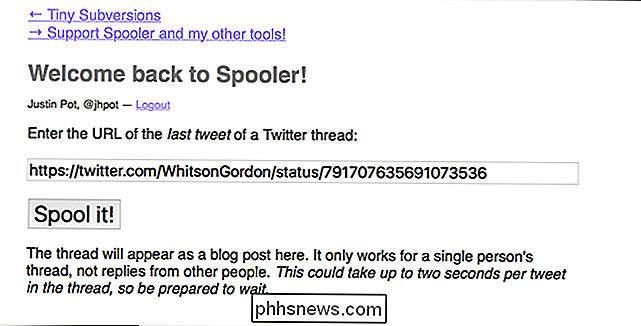
Nástroj bude chvíli trvat, než se rozdělí věci, zvláště u velmi dlouhých vláken. To se týká hranic API pro Twitter, ale nakonec uvidíte, že Tweety se změnily v sbírku textů.
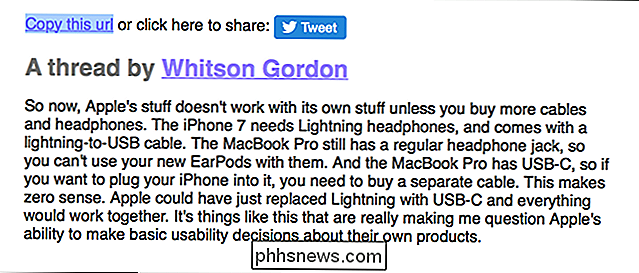
Toto je mnohem jednodušší číst a může být bohatým příběhem pro dlouhé vlákna. Je to obzvláště užitečné, pokud chcete citovat dlouhé vlákno v něčem, co píšete, protože vás ušetří z nutnosti kopírovat a vložit z mnoha různých tweets.
Ještě lepší: pokud daná podproces obsahuje obrázky nebo odkazy do videí na YouTube, vše bude vloženo.
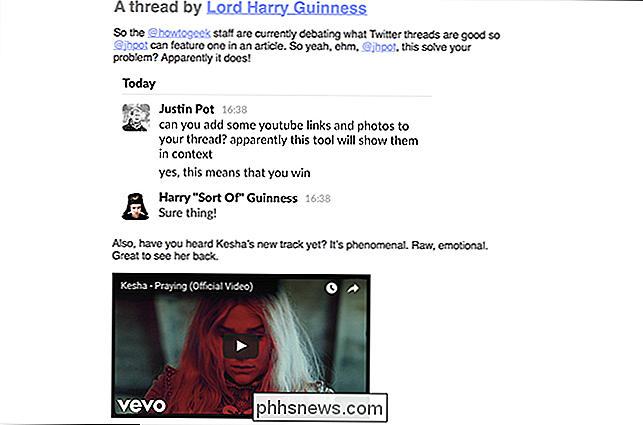
Můžete dokonce propojit na vlákna, které jste blogovali, ačkoli uživatelé se potřebují přihlásit do služby, aby viděli výsledek. A existuje několik nevýhod, jako třeba posunout se na dno podprocesu, aby bylo možné ji převést. Můžete si přečíst důvody těchto a dalších rozhodnutí v tomto příspěvku na blogu o tvorbě Spoolera, pokud vás to zajímá.
Pokud existuje vlákno, lidé vás stále říkají, abyste četli, ale nemůžete se obtěžovat, tweets, je to docela dobrý nástroj pro práci. Bylo by hezké, kdyby lidé začali zveřejňovat své rozšířené myšlenky na blogy znovu, namísto toho, aby je vytáhli hromadně, je to slušné řešení, dokud se to nestane (nebude to.)
Fotografický kredit: Jamie

Jak připojit Automatický Pro k Alexě a promluvit si s Vaším vozem
Většina z nás zatím nemá vlastní auto, ale můžeme ještě žít v budoucnu. S adaptérem Autom Pro OBD-II a Amazon Echo můžete mluvit s vozem z pohodlí vašeho obývacího pokoje. Zjistěte si, kde je vaše vůz, zda potřebujete plyn, a jak daleko jste řídili všichni svým hlasem. Adaptéry OBD-II jsou praktické drobnosti, které můžete použít k tomu, aby vaše auto bylo chytřejší.

Jak obnovit tovární systém Eero Home
Když plánujete přestěhovat se do nového místa, prodáváte systém Eero nebo máte problémy s ním, je zde továrně je resetujte, abyste mohli začít znovu z druhého čtverečku. Existuje několik způsobů, jak obnovit tovární nastavení systému Eero z továrny: prostřednictvím aplikace Eero v telefonu nebo pomocí tlačítka Reset na zadní straně jednoho z vašich Eero Jak resetovat aplikaci Eero Je to snad nejrychlejší a nejsnazší způsob, jak resetovat celý systém Eero a vše se vše vymazává tak, aby začalo od začátku.



